アドオン機能「ブログ」のカテゴリーの追加・編集を行えます。
追加したカテゴリーはブログ記事を作成する際に、「記事カテゴリ」項目のプルダウンメニュー内に表示されます。
設定方法はマニュアルのブログ新規記事作成をご確認ください。
◆操作画面
CMSメニューからの確認方法
アドオン>アドオン一覧>ブログ記事新規作成・編集>ブログカテゴリ作成・編集
ブログ記事新規作成・編集画面上部の「記事カテゴリ編集」タブをクリックしてください。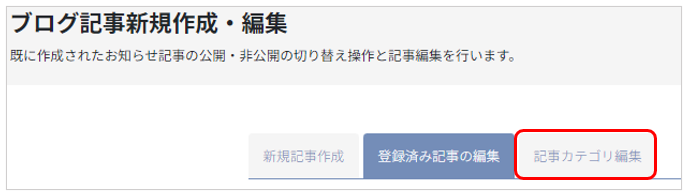
◆カテゴリーを追加する
「カテゴリーの追加」項目にカテゴリー名称を入力し、【+追加】ボタンをクリックしてください。
最大:32文字

追加したカテゴリーはリストの一番下に追加されます。
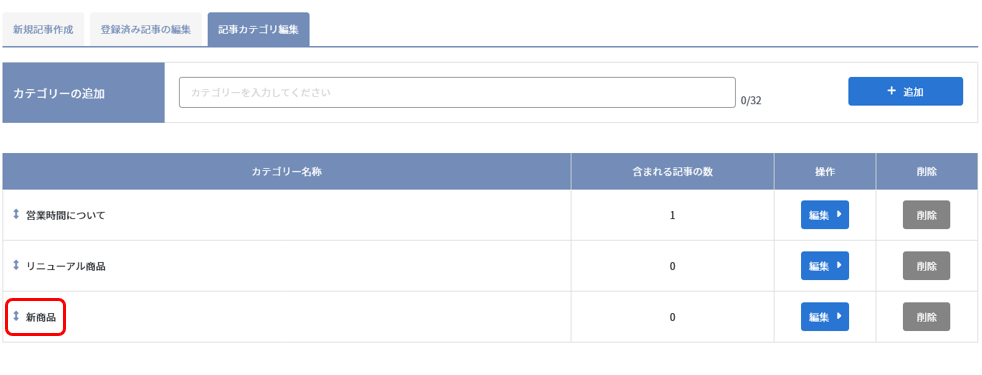
◆カテゴリー名称を編集する
①「操作」項目の【編集】ボタンをクリックしてください。
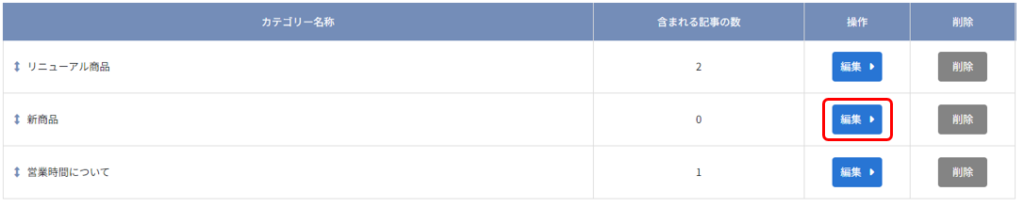
②編集画面が表示されますので、カテゴリー名称を変更し【更新】ボタンをクリックしてください。
保存が実行されます。
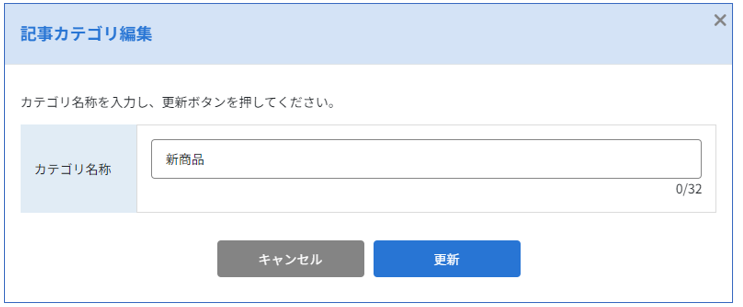
◆カテゴリーの並び順を変更する
「カテゴリー名称」項目の上でカテゴリー名称をドラッグ&ドロップで変更したい位置へ移動させてください。
並び順を変更後、【並び順を保存】ボタンをクリックし、保存を実行してください。
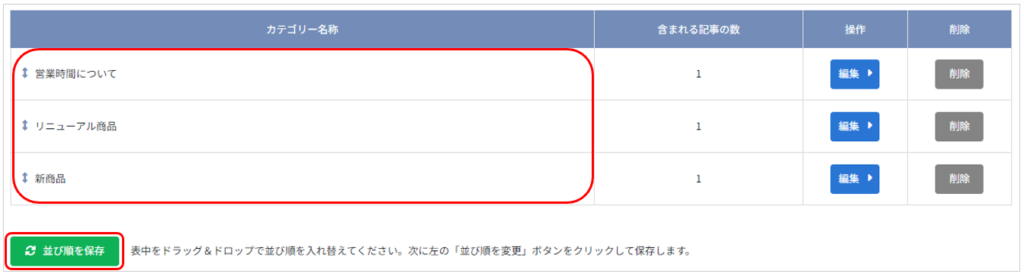
◆カテゴリーを削除する
①「削除」項目の【削除】ボタンをクリックしてください。
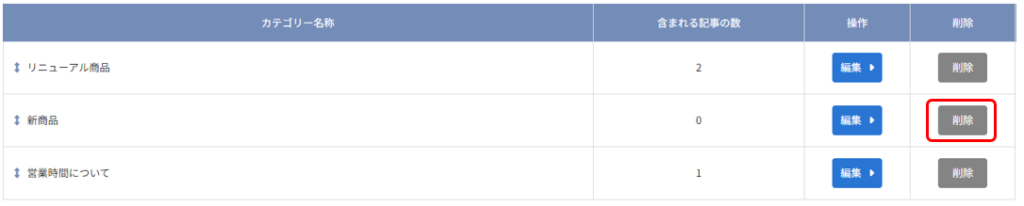
②削除確認画面が表示されますので【削除】ボタンをクリックしてください。削除が実行されます。
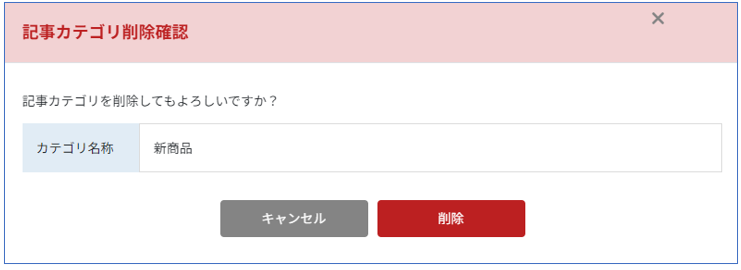
※カテゴリーを削除する際に、作成済みの記事にてカテゴリーを選択している場合でも、カテゴリーの削除は実行されます。削除後は、該当記事の「記事カテゴリ」項目は設定されていない状態となりますので、ブログ記事新規作成・編集画面より編集を行う記事を選択し、編集画面でカテゴリーを再度設定してください。
◆リストの見方

| カテゴリー名称 | 追加したカテゴリーの名称が表示されています。 |
| 含まれる記事の数 | ブログ記事作成時の「記事カテゴリ」項目にて、記事のカテゴリーとして設定されている記事の数が表示されています。 |
| 操作 | 【編集】ボタンをクリックすると、カテゴリー名称の編集を行えます。 |
| 削除 | 【削除】ボタンをクリックすると、カテゴリーの削除を行えます。 |